魔兽宽屏设置 魔兽争霸宽屏补丁设置教程
更新时间:2023-09-03 16:45:16作者:yang
魔兽宽屏设置,随着科技的不断进步,电子游戏已经成为许多人休闲娱乐的首选,而作为一款备受欢迎的即时战略游戏,魔兽争霸系列更是吸引了无数玩家的热爱。然而随着显示器尺寸的不断增大,传统的4:3比例已经不能满足玩家对游戏画面的需求。为此游戏开发者提供了魔兽宽屏补丁,让玩家能够在更宽广的画面中尽情战斗。本文将为大家详细介绍魔兽争霸宽屏设置的方法,让玩家们能够轻松享受到更震撼的游戏体验。
操作方法:
1.按win+R,打开运行

2.输入regedit,单击确定
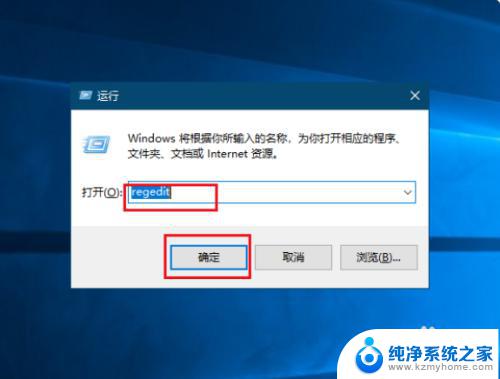
3.双击展开HKEY_CURRENT_USER
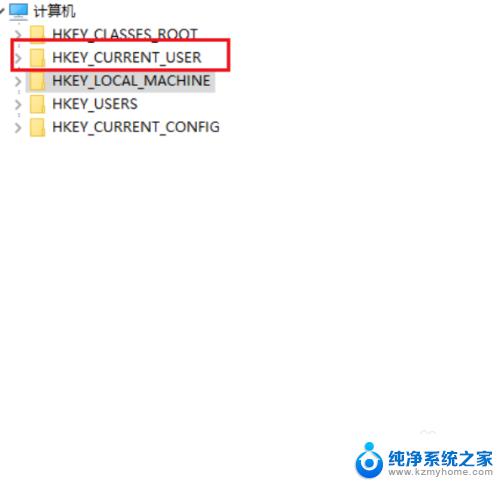
4.双击展开SOFTWARE
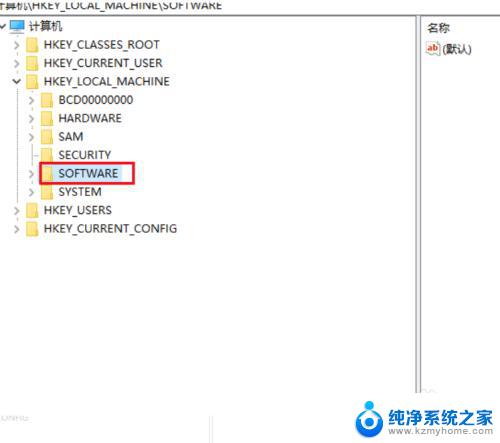
5.双击展开BLIZZARD ENTERTAIMENT,双击展开WARCRAFTIII。双击打开VEDIO
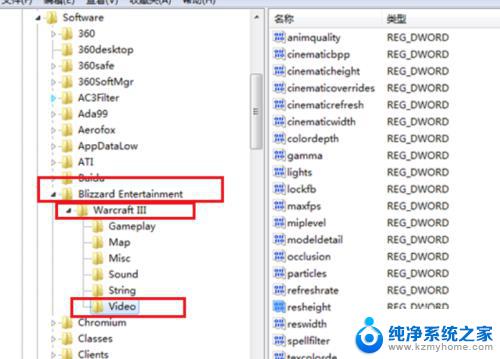
6.找到VIDEO项目里面,右侧找到“‘resheight”和“reswidth”
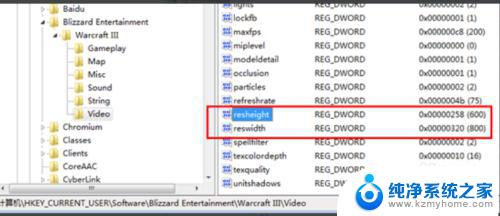
7.设置修改之前,先查看当前系统的最佳分辨率。桌面空白处右键,选择屏幕分辨率
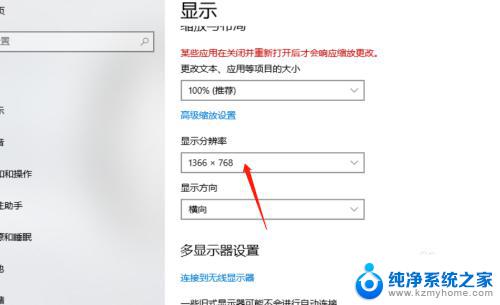
8.可以看到电脑的分辨率为1366*768
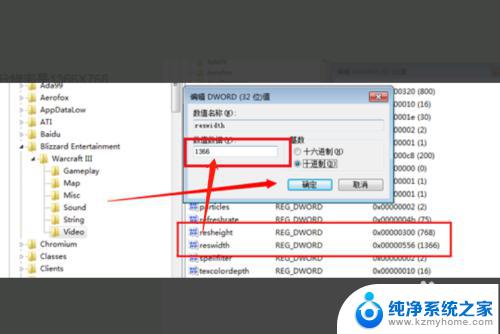
9.设置好之后,打开运行魔兽争霸,你会发现当前的游戏界面已经可以全屏啦
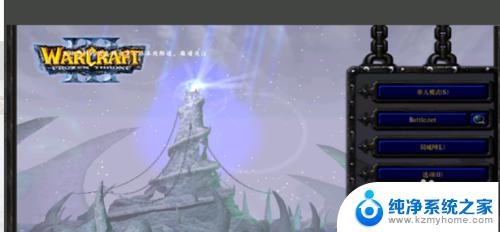
以上为魔兽宽屏设置的全部内容,如有遇到此类问题的用户,可按照小编的方法解决,希望此文对大家有所帮助。
魔兽宽屏设置 魔兽争霸宽屏补丁设置教程相关教程
- 魔兽争霸 分辨率 魔兽争霸war3分辨率修改教程
- 魔兽争霸怎么开窗口模式 魔兽争霸对战平台窗口化设置方法
- 魔兽争霸修改分辨率 如何修改魔兽争霸war3游戏分辨率
- 11对战平台魔兽争霸哪个版本能玩 11对战平台魔兽争霸联机教程
- 魔兽争霸3崩溃闪退怎么解决 如何解决魔兽争霸3闪退问题
- 魔兽内存不足崩溃问题 魔兽争霸3内存不足导致游戏崩溃如何处理
- war3分辨率调多少最合适 如何在笔记本上优化魔兽争霸3游戏画面并全屏显示
- 网络路由器怎么设置 宽带路由器设置教程
- wps表格的宽度怎么设置 wps表格怎么设置列宽
- wps怎么设置整个的行高行宽 wps行高和行宽的设置方法
- ps删除最近打开文件 Photoshop 最近打开文件记录清除方法
- 怎么删除邮箱里的邮件 批量删除Outlook已删除邮件的方法
- 笔记本电脑的麦克风可以用吗 笔记本电脑自带麦克风吗
- thinkpad没有蓝牙 ThinkPad笔记本如何打开蓝牙
- 华为锁屏时间设置 华为手机怎么调整锁屏时间
- 华为的蓝牙耳机怎么连接 华为蓝牙耳机连接新设备方法
电脑教程推荐
- 1 笔记本电脑的麦克风可以用吗 笔记本电脑自带麦克风吗
- 2 联想电脑开机只显示lenovo 联想电脑开机显示lenovo怎么解决
- 3 如何使用光驱启动 如何设置光驱启动顺序
- 4 怎么提高笔记本电脑屏幕亮度 笔记本屏幕亮度调节方法
- 5 tcl电视投屏不了 TCL电视投屏无法显示画面怎么解决
- 6 windows2008关机选项 Windows server 2008 R2如何调整开始菜单关机按钮位置
- 7 电脑上的微信能分身吗 电脑上同时登录多个微信账号
- 8 怎么看电脑网卡支不支持千兆 怎样检测电脑网卡是否支持千兆速率
- 9 荣耀电脑开机键在哪 荣耀笔记本MagicBook Pro如何正确使用
- 10 一个耳机连不上蓝牙 蓝牙耳机配对失败